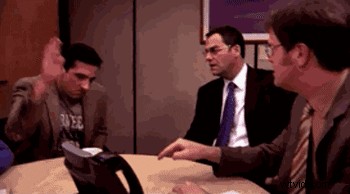¿Quieres hacer un GIF a partir del contenido de una cámara web de video? Los GIF pueden compartir momentos divertidos, puntos notables e incluso fallas épicas. No hay muchas opciones cuando se trata de crear un GIF usando tu cámara web. Pero aquí, en el editor de vídeo de Clipchamp, tenemos todas las herramientas que necesitas en un solo lugar. Y ni siquiera tienes que salir de tu navegador.
Ya sea que sea un creador de contenido, una persona influyente, un educador, un estudiante o simplemente cree por diversión, los usuarios pueden grabar instantáneamente videos de cámara web con nuestra grabadora de cámara web en línea, guardarlos como un GIF y luego compartir animaciones fácilmente con amigos y familiares. No hay equipo necesario.
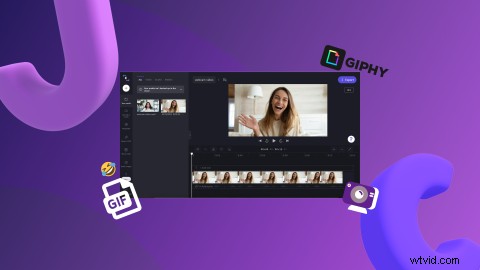
Siga leyendo y explore cómo hacer un GIF a partir de un video usando nuestra grabadora de cámara web en línea.
¿Qué es un GIF?
Los GIF son imágenes animadas populares en las redes sociales, blogs y mensajería instantánea. Creado por primera vez en 1987, GIF significa formato de intercambio de gráficos y se puede utilizar como una reacción emotiva. Los GIF existen desde hace más de 30 años, por lo que no sorprende que haya miles de millones de GIF en Internet. Cada vez más personas usan GIF en su comunicación diaria, ya sea para compartir en plataformas de redes sociales o agregarlos a un correo electrónico o mensaje de texto. Los GIF son una forma divertida y única de compartir tus emociones sin tener que expresarlas con palabras.

¿Qué es la grabadora de cámara web en línea de Clipchamp?
La grabadora de cámara web en línea de Clipchamp le permite grabar videos instantáneamente en su navegador para compartir, comprimir, editar y convertir en un GIF. Grabar directamente desde su navegador significa que ya no tiene que preocuparse por cargar contenido desde su teléfono inteligente o cámara a su computadora.
Es la forma más rápida de convertir el video de la cámara web en un GIF, completamente privado y puede comenzar a compartir GIF mucho antes. Todo lo que tiene que hacer es hacer clic en grabar, arrastrar y soltar en su línea de tiempo y luego guardar como GIF.
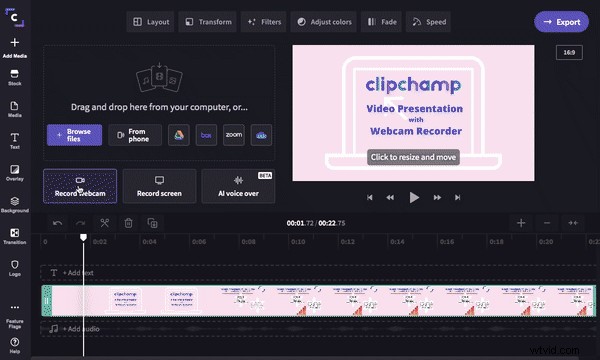
Cómo hacer un GIF desde un video
Hacer un GIF a partir de un video es un proceso muy fácil. Ya sea que sea un principiante o un profesional de la edición, los GIF de la cámara web se pueden crear con solo unos pocos clics y segundos. Siga estos pasos a continuación para crear rápidamente un GIF a partir de un video usando el editor de video en línea gratuito de Clipchamp.
Paso 1. Inicia sesión en tu cuenta de Clipchamp o regístrate gratis
Para crear GIF a partir de un vídeo, deberá iniciar sesión en su cuenta de Clipchamp existente o registrarse de forma gratuita.
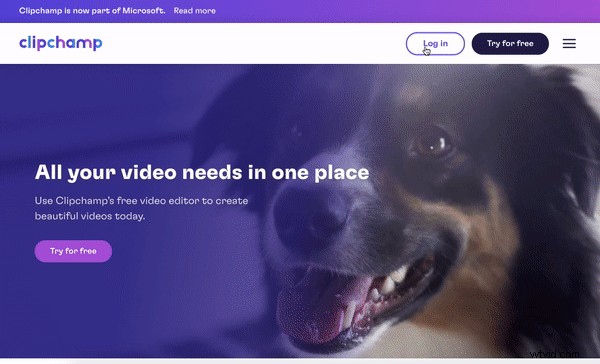
Paso 2. Crea un video
A continuación, haz clic en el botón morado Crear un vídeo. botón. El editor se abrirá automáticamente. Cambia el nombre de tu nuevo video haciendo clic en Video sin título barra en la parte superior del editor.
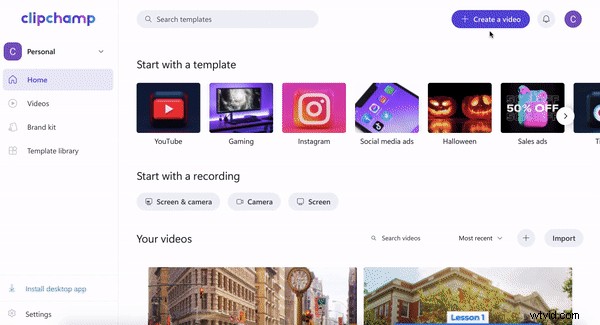
Paso 3. Grabe el video de su cámara web o cargue un video de cámara web existente
Puede grabar su propio video de cámara web en el editor o cargar una grabación de cámara web existente desde su computadora, Dropbox, Google Drive, OneDrive, Zoom, Box, Google Photos o dispositivo de teléfono inteligente. Para iniciar las opciones, haga clic en el símbolo + más en la barra lateral izquierda. Aparecerá una pestaña desplegable.
Arrastra y suelta o sube una grabación de cámara web existente:
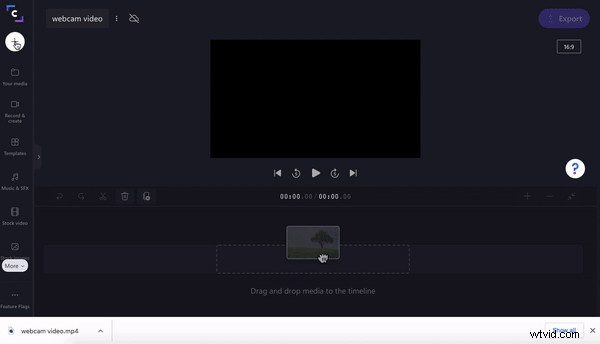
O grabe su cámara o pantalla con nuestra cámara web grabadora en línea:
Haga clic en Grabar y crear pestaña en la barra lateral izquierda. Luego haga clic en Grabación de la cámara.
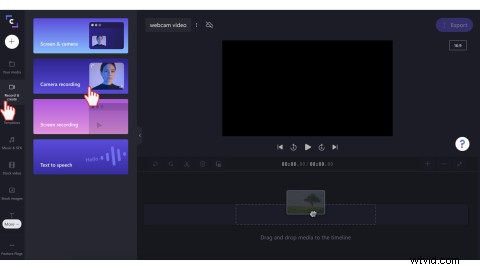
Haga clic en el botón rojo de grabación para iniciar la grabación de su cámara web. Una vez que termine de grabar, haga clic en el mismo botón rojo de grabación para detener.
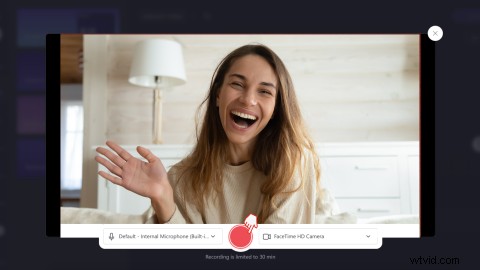
Guarde la grabación de su cámara web en el editor.
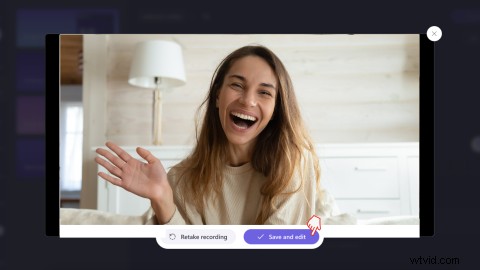
La grabación de su cámara web ahora aparecerá en el editor y en su línea de tiempo.
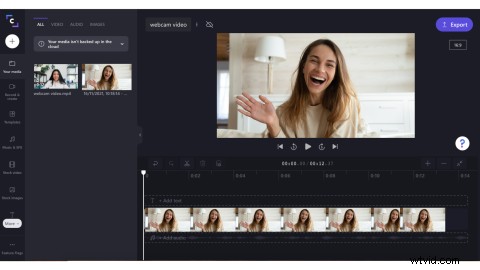
Paso 4. Edita la grabación de tu cámara web
Ahora puede editar la grabación de su cámara web haciendo clic en el video de la línea de tiempo. Las opciones de edición aparecerán en la parte superior del editor. Puede agregar filtros, cambiar el color, la saturación, la exposición, la velocidad, el recorte y muchos más. Para recortar su video, arrastre las barras laterales verdes hacia la izquierda y hacia la derecha.
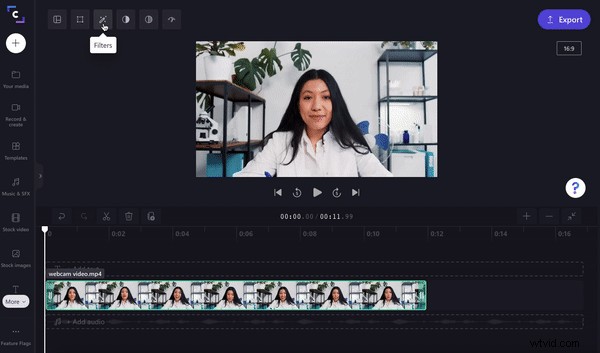
Paso 5. Guarde el video de su cámara web como un GIF
Una vez que hayas terminado de editar tu video, haz clic en el Exportar morado. en la esquina superior derecha del editor. Aparecerán las opciones de guardado. Haga clic en el GIF opción de guardar, luego haga clic en Continuar. Su GIF se guardará automáticamente en su computadora. También puede enviar o guardar su GIF a través de las integraciones de Clipchamp como Google Drive, YouTube, TikTok, OneDrive, Dropbox, Pinterest, Box o LinkedIn.
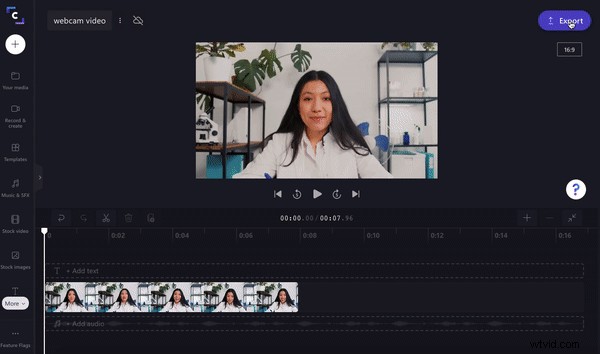
FAQ 1. ¿Cuánto puede durar un GIF?
Las cargas de GIF están limitadas a 15 segundos de duración, pero recomendamos no más de 6 segundos de imágenes de video o cámara web por GIF.
FAQ 2. ¿Puedo compartir mi GIF directamente desde el editor?
Sí. Puede enviar o guardar su GIF a través de Google Drive, YouTube, TikTok, OneDrive, Dropbox, Pinterest, Box o LinkedIn. También puede enviar su GIF a amigos y familiares a través del enlace para compartir, incrustarlo en un documento, correo electrónico o enviarlo a través de Facebook Messenger o Whatsapp, y más.
FAQ 3. ¿Cómo habilito la cámara web de mi portátil para la grabadora de Clipchamp?
La primera vez que use la grabadora de video, aparecerá una notificación en la esquina superior izquierda de su pantalla pidiéndole que permita que Clipchamp use su cámara y micrófono. Seleccione 'permitir' y tu estas listo.
FAQ 4. Cómo hacer un GIF a partir de un video de YouTube
¿Has encontrado un video humorístico de YouTube y quieres convertirlo en un GIF viral? Con el editor de video en línea de Clipchamp, puede crear y compartir sus nuevos GIF en muy poco tiempo. Siga nuestra guía paso a paso para obtener más información.
Crea fácilmente un GIF a partir de un video con Clipchamp
Crear GIF a partir de videos es una de las formas más fáciles y rápidas de compartir videos divertidos a través de Internet. Si tiene algunos bloopers de grabación de cámara web, serán excelentes GIF.
Cree un GIF a partir de videos de YouTube o grabaciones de cámaras web con el editor de video en línea gratuito de Clipchamp.